Включение и выключение режима разработчика
Режим разработчика позволяет:
- устанавливать приложение на смарт-терминал с помощью ADB, без необходимости загружать его в магазин приложений;
- просматривать логи приложения с помощью утилиты LogCat
- подключать отладчик приложения.
Включение режима разработчика
Чтобы включить режим разработчика:
- На dev.evotor.ru выберите необходимое приложение.
-
На вкладке Версии, выберите необходимую версию приложения и перейдите на вкладку APK.
Одновременно у вас в разработке не может быть более двух версий приложения. -
На вкладке APK:
-
Если вы хотите, чтобы тестировщики могли установить приложение из Магазина приложений, выберите Загрузить APK.
После того как вы загрузите APK, поля Код версии и Package name автоматически заполнятся значениями, указанными в APK приложения.
-
Если вы хотите вручную устанавливать приложение на смарт-терминал с помощью ADB, выберите Ввести ID пакета вручную.
Вам потребуется вручную указать имя пакета вашего приложения, в поле ID пакета. Код версии в этом случае указывать не требуется.
-
-
На вкладке Версии, выберите необходимую версию и нажмите на кнопку Выложить на тест.
Вам может потребоваться заполнить данные профиля и указать платёжные данные. Для тестов вы можете указать любые данные.
- На вкладке Тестирование, в разделе Разработчик укажите номер телефона, на который зарегистрирован ваш смарт-треминал, и нажмите кнопку Добавить.
Режим разработчика включается на всех терминалах, зарегистрированных на указанный номер телефона.
Режим разработчика действует только для приложения с заданным packageName.
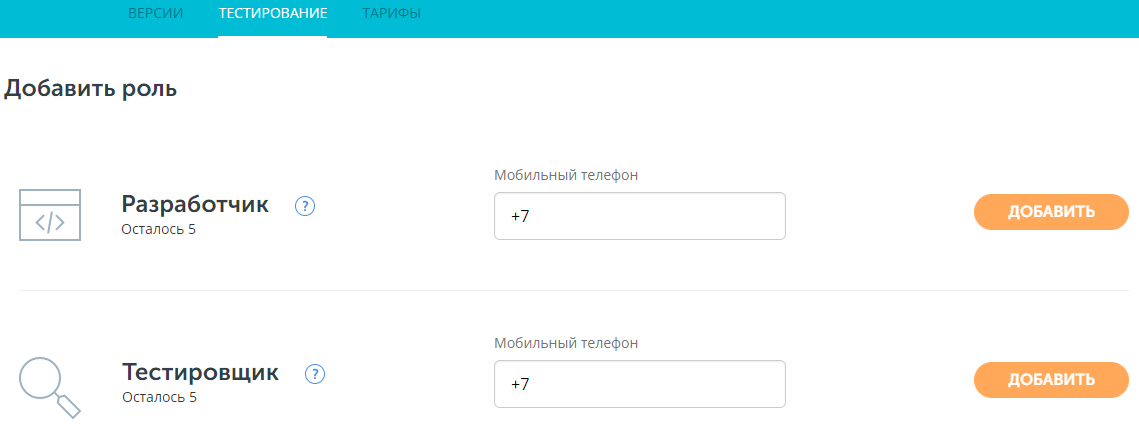
В панели уведомлений смарт-терминалов, зарегистрированных на указанный номер, появится сообщение:
Режим разработчика активен
ADB: <IP-адрес>:<порт>

Для подключения к смарт-терминалу в Android Studio, используйте команду:
adb connect <IP-адрес>:<порт>
Выключение режима разработчика
Чтобы выключить режим разработчика на смарт-терминале, удалите номер телефона из поля Разработчик.
- На dev.evotor.ru выберите необходимое приложение.
-
На вкладке Тестирование, в разделе Разработчик укажите номер телефона, на который зарегистрирован ваш смарт-треминал, и нажмите кнопку Добавить.
Телефон требуется удалить во всех приложениях, где он был указан.
adb uninstall <packageName>.